Хотя ADB легко установить на Windows и Mac и он безупречно работает на устройствах Android, часто мы обнаруживали, что Fastboot не распознает устройство. Если вы собираетесь рутировать свой телефон Android, разблокировать загрузчик или установить пользовательское восстановление, то получение правильной быстрой загрузки становится высшим приоритетом. Поэтому, если вы также сталкиваетесь с той же проблемой, что Fastboot не обнаруживает устройства в Windows 10, вы попали в нужное место. Здесь мы упомянули решения Fastboot для устройств Android от OnePlus, Xiaomi, Realme, Oppo и других. Итак, без промедления перейдем к руководству.
Fastboot не работает в Windows 10? Вот исправления!
Здесь мы составили простое руководство, чтобы ваш ПК с Windows мог легко обнаруживать устройства Android с помощью команды Fastboot. В случае, если вы по-прежнему получаете сообщение об ошибке «Fastboot в ожидании устройства» или сталкиваетесь с проблемами с драйверами, вы можете перейти к следующему разделу для возможного решения.
Примечание. В вашей системе должны быть установлены драйверы ADB и Fastboot. Также обратите внимание, что (если вы не добавили их в переменную PATH) вам нужно будет открыть командную строку (или окно Powershell) в папке Android Platform Tools на вашем ПК с Windows 10.
Телефон не подключается к ПК в режиме быстрой загрузки? Исправить здесь
1. Прежде всего, вам необходимо загрузить последнюю версию драйвера Fastboot с сайта здесь .
2. После этого извлеките ZIP-файл и сохраните его предпочтительно на рабочем столе.
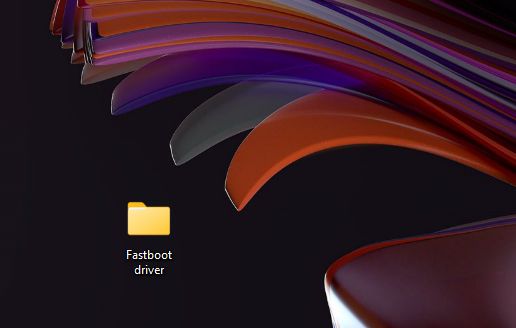
3. Затем подключите устройство к ПК, когда телефон находится в режиме быстрой загрузки или на экране загрузчика. Если ADB работает для вас, вы можете просто запустить adb reboot bootloader , чтобы мгновенно перейти в режим Fastboot.
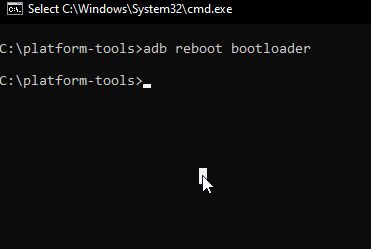
4. Теперь нажмите сочетание клавиш « Windows + X » в Windows 10 и быстро откройте «Диспетчер устройств». Вы также можете один раз нажать клавишу Windows, найти «Диспетчер устройств» и открыть его.
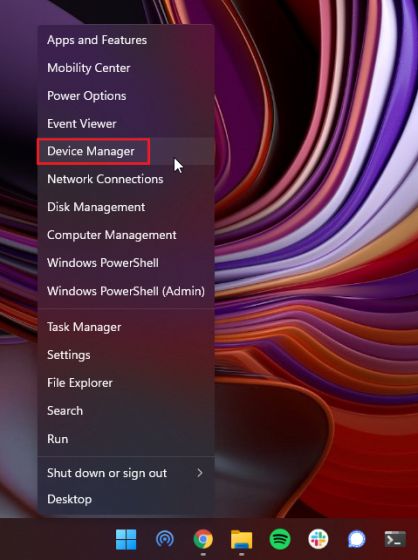
5. Здесь разверните меню « Портативный » или « Другие устройства », и вы найдете упомянутое устройство Android. Однако рядом с ним будет отображаться желтый знак, что означает, что Fastboot не работает на вашем компьютере. Теперь щелкните его правой кнопкой мыши и выберите «Обновить драйвер».
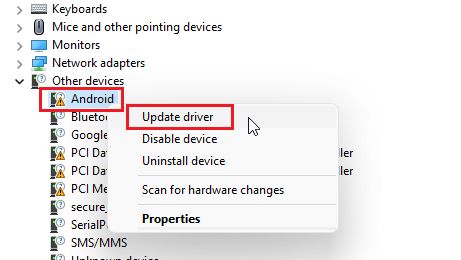
6. Откроется новое окно. Здесь нажмите « Обнаружить драйверы на моем компьютере ».

7. На следующей странице нажмите « Обзор » и выберите папку драйвера Fastboot, которую вы извлекли выше. Вам просто нужно выбрать папку, а не какой-либо конкретный файл. Диспетчер устройств автоматически найдет файл android_winusb.inf и применит обновление.
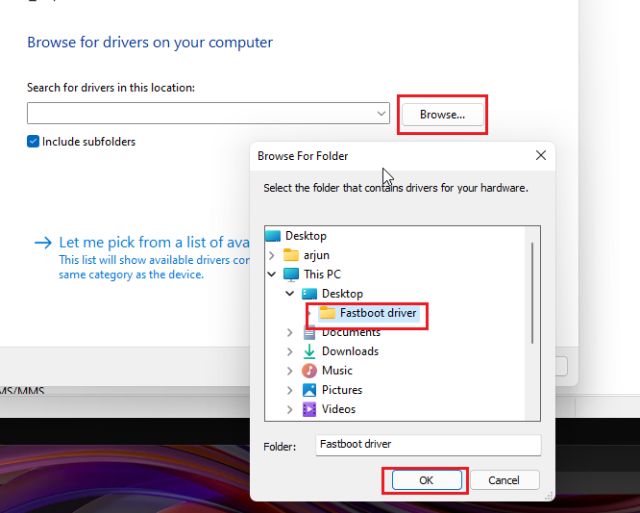
8. Выбрав папку, нажмите « Далее ».
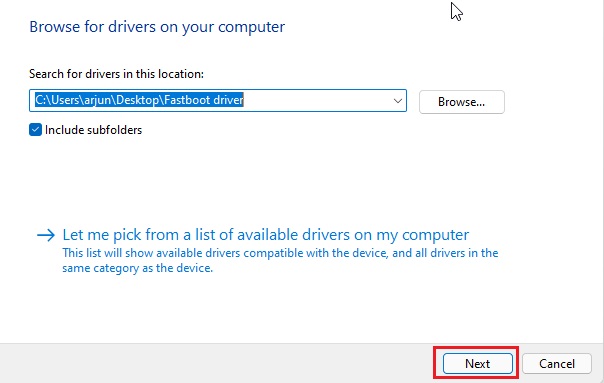
9. Теперь он установит драйверы Fastboot на ваш компьютер. Если вы получаете какие-либо ошибки , перейдите к следующему методу, чтобы найти альтернативное решение.
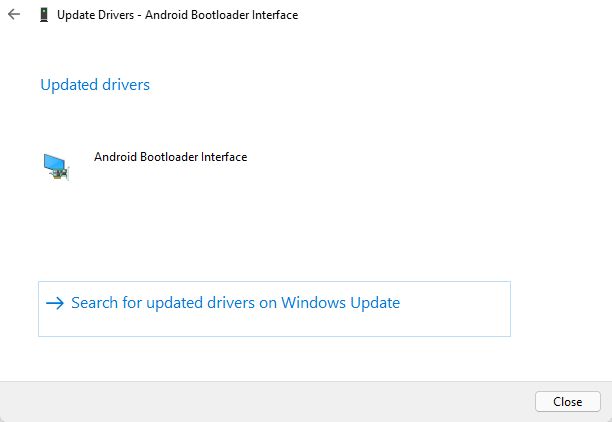
10. После этого вы обнаружите, что ваше устройство Android переместится в верхнее меню диспетчера устройств, а его имя изменится на « Android Phone-> Интерфейс загрузчика Android «.
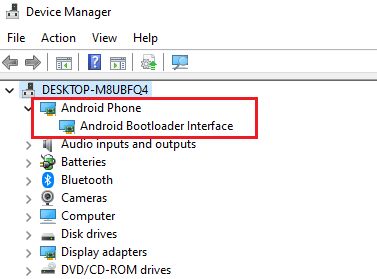
11. Теперь откройте окно командной строки и выполните команду fastboot devices . На этот раз он обнаружит ваше устройство. В случае, если команда «fastboot devices» по-прежнему не показывает никаких устройств в Windows 10, переходите к следующему шагу.
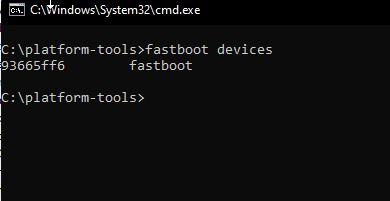
Драйверы Fastboot не устанавливаются на Windows 10
Если драйверы Fastboot не устанавливаются в Windows 10 и в результате Fastboot не может обнаружить ваше устройство, вам нужно выполнить простой шаг, чтобы драйверы установились без каких-либо препятствий. Вам нужно будет отключить « принудительное использование подписи драйверов » в Windows 10, чтобы на ПК можно было установить любой драйвер, не имеющий необходимой подписи. Вот как это сделать.
1. Откройте меню «Пуск» и нажмите «Перезагрузить», удерживая клавишу «Shift» . Отпустите клавишу Shift, когда увидите экран «Подождите».
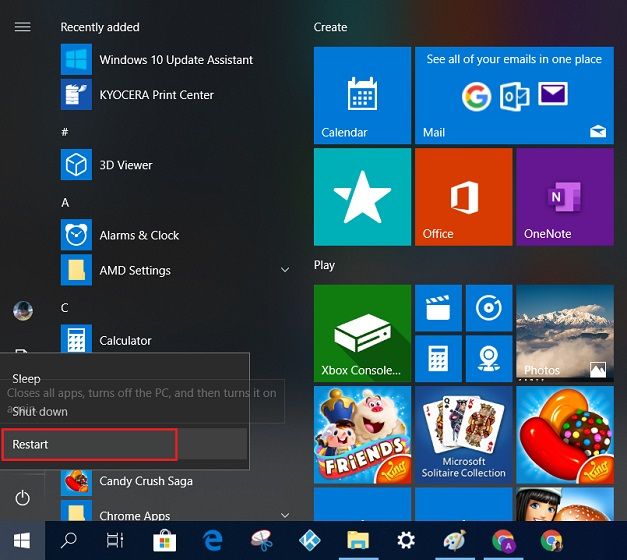
2. Вы загрузитесь на экран Advanced Recovery. Здесь перейдите в Устранение неполадок -> Дополнительные параметры-> Параметры запуска-> Перезагрузить.
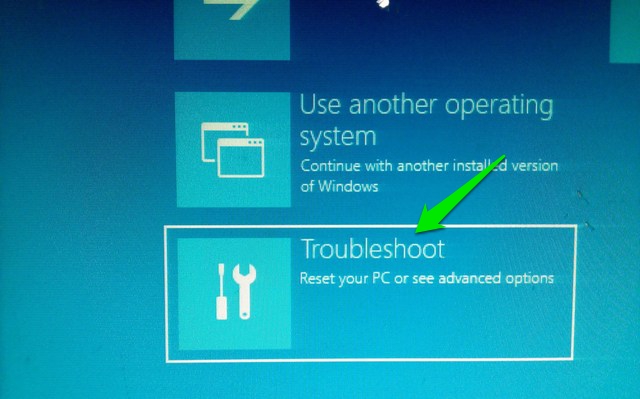
3. Откроется новое окно «Параметры запуска». Здесь нажмите «7» или «F7» на клавиатуре, чтобы открыть Windows 10 без применения подписи драйверов.
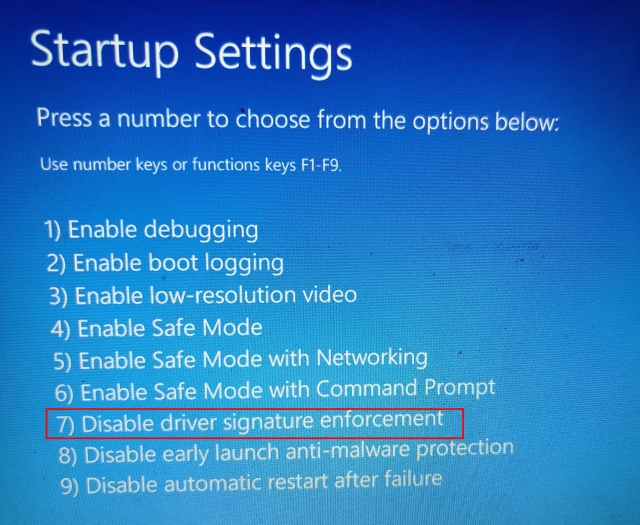
4. Теперь запустится Windows 10, и вы можете следовать описанному выше методу, чтобы установить драйверы Fastboot для своего смартфона Android, будь то Xiaomi, OnePlus, Realme и др. На этот раз вы не столкнетесь ни с какими ошибками при установке драйверов Fastboot.
5. Если Fastboot по-прежнему не определяет ваш телефон Android, щелкните правой кнопкой мыши «Android» и выберите «Обновить драйвер»-> «Найти драйверы на моем компьютере»-> « Позвольте мне выбрать из списка доступных драйверов на моем компьютере ».
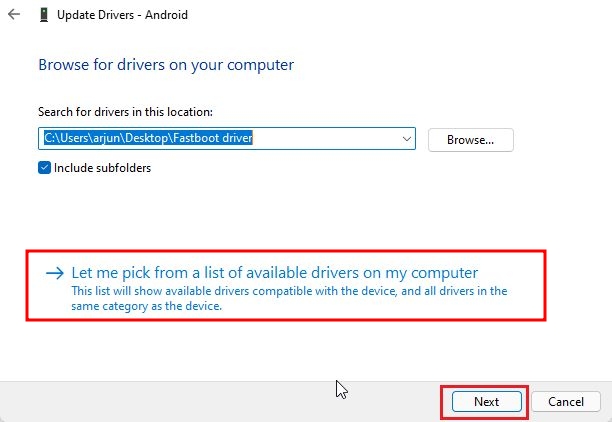
6. После этого дважды щелкните « Android Phone ».
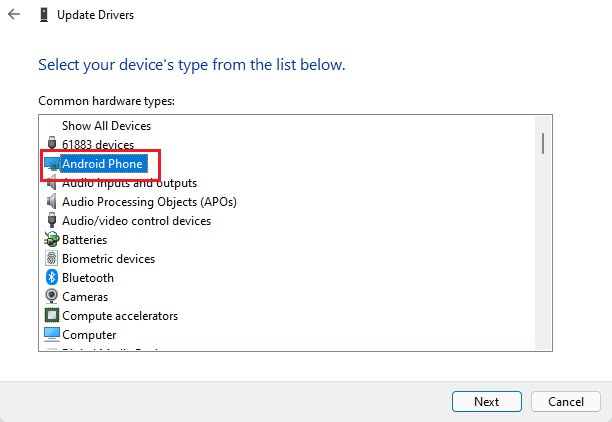
7. Здесь выберите « Интерфейс загрузчика Android » и нажмите «Далее».
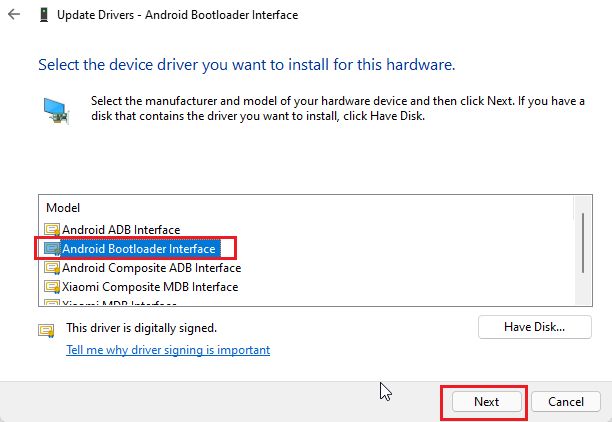
8. Наконец, драйверы Fastboot будут успешно установлены на ваше устройство, и ваш компьютер начнет обнаруживать ваше устройство Android с помощью команды Fastboot.
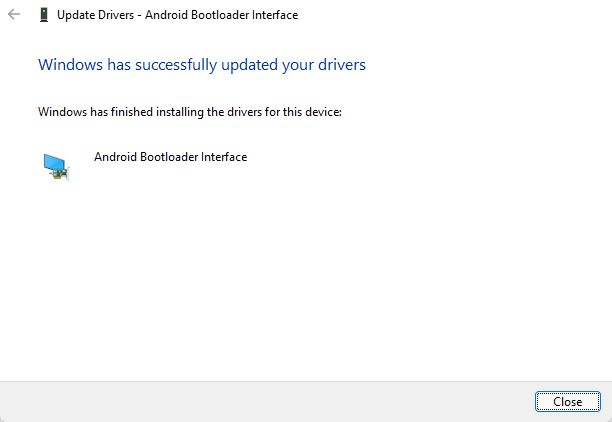
9. С учетом всего вышесказанного, я бы порекомендовал вам переместить папку «Инструменты платформы» или папку «Минимальный ADB» на диск «C» . Иногда Fastboot не обнаруживает устройства из других мест, поэтому лучше хранить папку на диске «C».
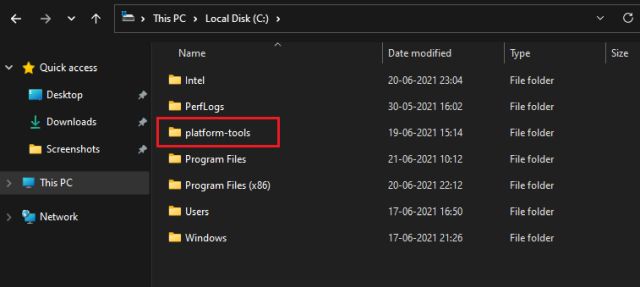
Исправить устройства Fastboot, которые не отображаются в Windows 10
Вот как вы можете установить необходимые драйверы Fastboot для своего смартфона и в кратчайшие сроки исправить ошибку. Да, это должно было быть беспроблемным, учитывая, что Windows 10 сама обрабатывает все типы драйверов, но, очевидно, это не относится к Fastboot. На некоторых смартфонах вам необходимо вручную предоставить файл android_winusb.inf. Во всяком случае, это все от нас. Если вы хотите узнать, как запускать команды ADB на Android без компьютера, следуйте нашему связанному руководству. И если у вас возникнут какие-либо проблемы, сообщите нам об этом в разделе комментариев ниже.
Оставить комментарий
В этом мире нехватки кремния и скальпирования процессоров и графических процессоров многие ищут место для ноутбуков, чтобы предоставить им устройства для замены настольных ПК. Lenovo Legion 7 стремится стать одним из таких устройств, предлагая самые быстрые […]
На рынке есть много потрясающих игровых гарнитур, в самых разных ценовых категориях. Однако выбрать прочную игровую гарнитуру непросто. Фактически, вы, вероятно, много читали о […]
Apple Watch долгое время были золотым стандартом для умных часов, восхищая пользователей своими функциями отслеживания состояния и надежной библиотекой приложений. С другой стороны, экосистема умных часов Android сокращается из-за тусклых предложений и отсутствия покупателей. Что ж, у Samsung есть […]